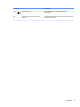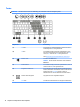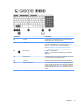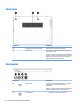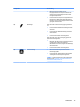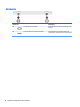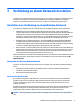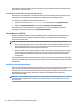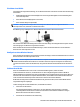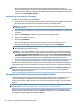User Guide - Windows 8.1
Table Of Contents
- Willkommen
- Komponenten des Computers
- Verbindung zu einem Netzwerk herstellen
- Herstellen einer Verbindung zu einem Wireless-Netzwerk
- Verwenden der Wireless-Bedienelemente
- Verwenden eines WLANs
- Verwenden von HP Mobiles Internet (nur bestimmte Produkte)
- Einsetzen und Entnehmen einer SIM-Karte (nur bestimmte Produkte).
- Verwenden von HP Mobile Connect (nur bestimmte Produkte)
- Verwenden von GPS (nur bestimmte Produkte)
- Verwenden von Bluetooth-fähigen Geräten
- Herstellen einer Verbindung mit einem drahtgebundenen Netzwerk
- Herstellen einer Verbindung zu einem Wireless-Netzwerk
- Verwenden der Tastatur, Berührungsbewegungen und Zeigegeräte
- Verwenden der Zeigegeräte
- Verwenden der Tastatur
- Multimedia
- Energieverwaltung
- Herunterfahren (Ausschalten) des Computers
- Einstellen der Energieoptionen
- Verwenden des Energiesparmodus
- Verwenden von Akkustrom
- Weitere Akku-Informationen
- Verwenden von Akku-Test
- Anzeigen des Akkuladestands
- Maximieren der Entladezeit des Akkus
- Niedriger Akkuladestand
- Entfernen des Akkus
- Einsparen von Akkuenergie
- Lagern eines vom Benutzer austauschbaren Akkus (nur bestimmte Produkte)
- Entsorgen eines vom Benutzer austauschbaren Akkus (nur bestimmte Produkte)
- Ersetzen eines vom Benutzer austauschbaren Akkus (nur bestimmte Produkte)
- Anschließen an die externe Netzstromversorgung
- Externe Speicher- und Erweiterungskarten und externe Geräte
- Laufwerke
- Sicherheit
- Schützen des Computers
- Verwenden von Kennwörtern
- Verwenden von Antivirensoftware
- Verwenden von Firewallsoftware
- Installieren kritischer Sicherheits-Updates
- Verwenden von HP Client Security (nur bestimmte Produkte)
- Verwenden von HP Touchpoint Manager (nur bestimmte Produkte)
- Installieren einer optionalen Diebstahlsicherung
- Verwenden des Fingerabdruck-Lesegeräts (bestimmte Produkte)
- Wartung
- Sichern und Wiederherstellen
- Computer Setup (BIOS), TPM und HP Sure Start
- Verwendung der HP PC Hardware Diagnostics (UEFI)
- Support
- Technische Daten
- Barrierefreiheit
- Reisen mit dem Computer
- Fehlerbeseitigung
- Ressourcen für die Fehlerbeseitigung
- Beseitigung von Problemen
- Der Computer startet nicht
- Auf dem Display wird nichts angezeigt
- Die Software funktioniert anormal
- Der Computer ist eingeschaltet, reagiert jedoch nicht
- Der Computer ist ungewöhnlich warm
- Ein externes Gerät funktioniert nicht
- Die Wireless-Verbindung zu einem Netzwerk funktioniert nicht
- Eine Disc kann nicht wiedergegeben werden
- Ein Film wird auf einem externen Anzeigegerät nicht angezeigt
- Der Brennvorgang auf eine Disc wird nicht gestartet oder abgebrochen, bevor er abgeschlossen ist
- Elektrostatische Entladung
- Index
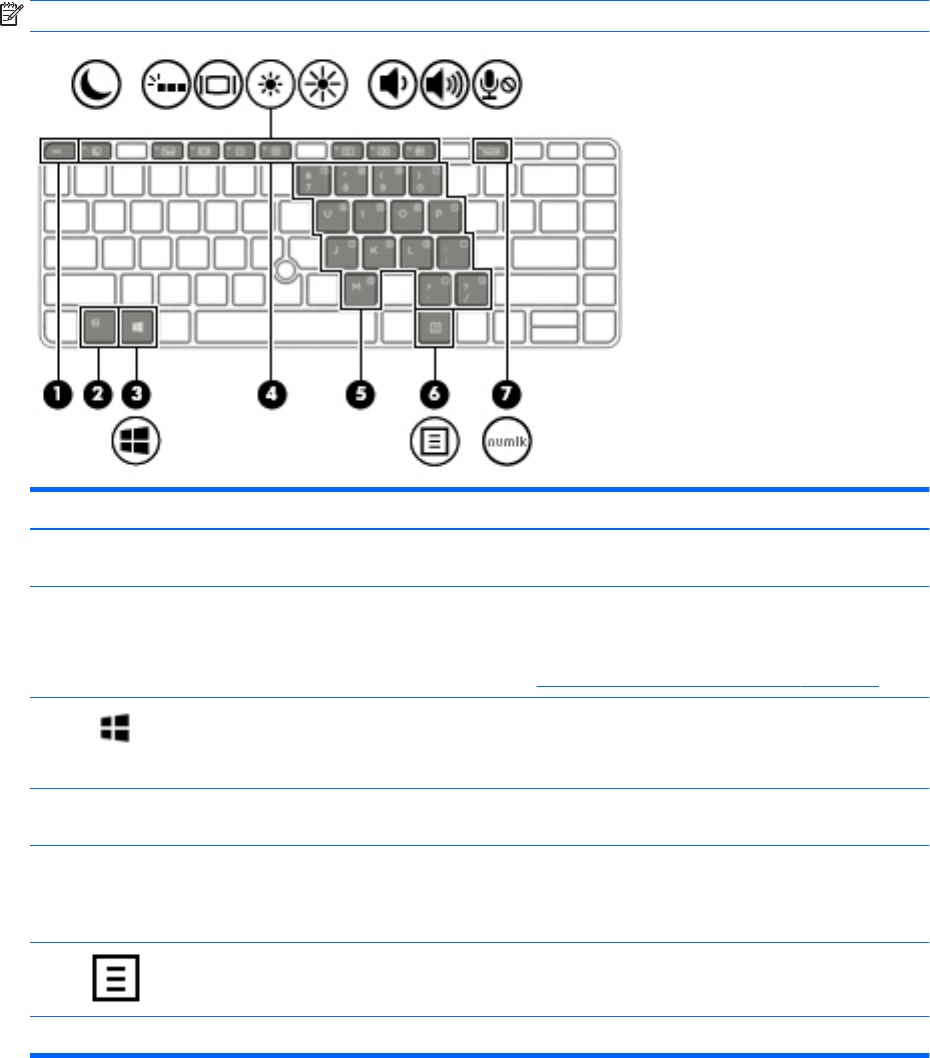
Tasten
HINWEIS: Richten Sie sich nach der Abbildung, die am besten zu Ihrem Computer passt.
Komponente Beschreibung
(1) esc-Taste Zum Anzeigen von Systeminformationen, wenn diese Taste in
Verbindung mit der fn-Taste gedrückt wird.
(2) fn-Taste Zum Ausführen häug verwendeter Systemfunktionen, wenn
diese Taste in Kombination mit einer Funktionstaste, der num-
Taste, der esc-Taste oder der fn+b-Taste gedrückt wird.
Siehe Beschreibung der Tastenkombinationen auf Seite 29.
(3) Windows-Taste Zum Önen des Start-Menüs.
HINWEIS: Erneutes Drücken der Windows-Taste schließt das
Start-Menü.
(4) Funktionstasten Zum Ausführen häug verwendeter Systemfunktionen, wenn sie
zusammen mit der fn-Taste gedrückt werden.
(5) Eingebetteter Ziernblock Ein der alphabetischen Tastatur überlagerter Ziernblock zum
Addieren, Subtrahieren und Ausführen weiterer mathematischer
Aufgaben. Wenn die num-Taste aktiviert ist, kann der
Ziernblock wie ein externer Ziernblock verwendet werden.
(6) Windows-Anwendungstaste Zeigt Optionen für ein ausgewähltes Objekt an.
(7) num-Taste Zum Aktivieren und Deaktivieren des integrierten Ziernblocks.
12 Kapitel 2 Komponenten des Computers